Google浏览器无法正常使用搜索功能怎么办
 谷歌浏览器电脑版
谷歌浏览器电脑版
硬件:Windows系统 版本:121.0.6167.140 大小:66.69MB 语言:简体中文 评分: 发布:2020-02-05 更新:2024-06-12 厂商:谷歌信息技术(中国)有限公司
 谷歌浏览器安卓版
谷歌浏览器安卓版
硬件:安卓系统 版本:107.0.5304.105 大小:218.98MB 厂商:Google Inc. 发布:2022-03-29 更新:2024-08-30
 谷歌浏览器苹果版
谷歌浏览器苹果版
硬件:苹果系统 版本:122.0.6261.89 大小:200.4 MB 厂商:Google LLC 发布:2020-04-03 更新:2024-06-12
跳转至官网
Google浏览器无法正常使用搜索功能怎么办?打开google浏览器,却发现无法使用其搜索功能了,遇到这个问题很多朋友都不懂如何处理。其实大家只要安装一个谷歌上网助手就可以顺利解决这个问题。如果你不懂该如何操作,那么下面可以来阅读一下关于google浏览器搜索功能失效处理技巧的内容,应该能够给你带来帮助!
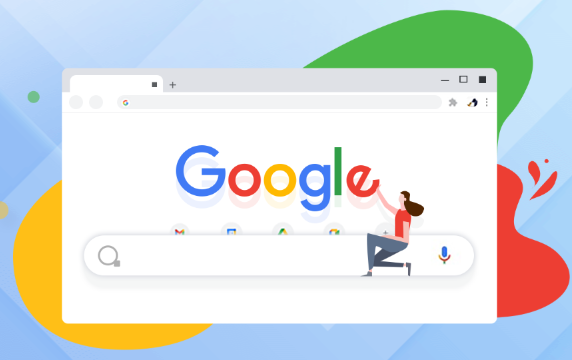
google浏览器搜索功能失效处理技巧
1、打开浏览器,点击右上角【插件中心】,如图所示。
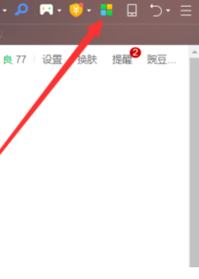
2、选择【添加】,如图所示。
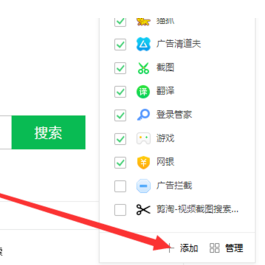
3、搜索谷歌,如图所示。
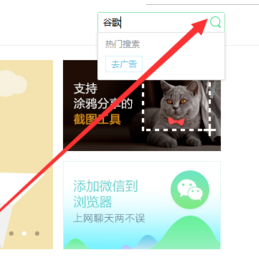
4、安装【谷歌访问助手】,如图所示。
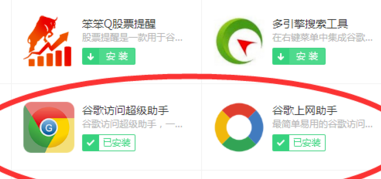
5、点击启用【插件】,如图所示。
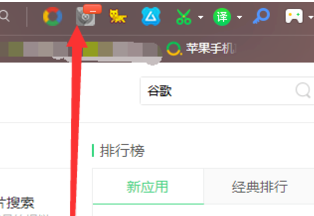
6、点击进入谷歌,如图所示。
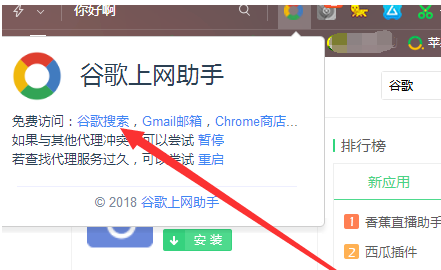
7、输入关键字,点击搜索,如图所示。
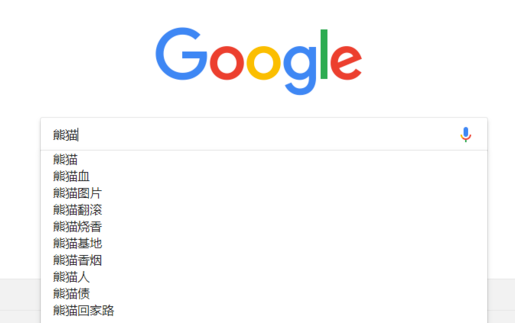
8、效果如图所示。
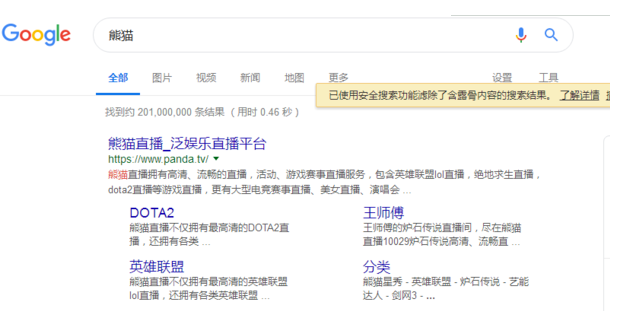
关于【Google浏览器无法正常使用搜索功能怎么办-google浏览器搜索功能失效处理技巧】的内容就分享到这里,遇到google浏览器无法正常搜索的朋友可以参考上面的方法进行设置哦,希望能够帮助到需要的朋友!






